Zweiseitige Kopie
Sie haben die Möglichkeit, zwei Originalseiten oder ein zweiseitiges Original auf beide Seiten eines Blatts Papier zu kopieren.
 Hinweis
Hinweis
-
Wenn EIN (ON) für Kopier. (Copy) unter ECO (zweiseitig) (ECO (2-sided)) ausgewählt ist, ist die zweiseitige Kopie standardmäßig festgelegt.
-
Wenn sich das Original in der vertikalen Ausrichtung befindet und Längsseite (Long side) für Heftseite (Stapling side) ausgewählt ist:

-
Wenn sich das Original in der vertikalen Ausrichtung befindet und Breitseite (Short side) für Heftseite (Stapling side) ausgewählt ist:

-
Wenn sich das Original in der horizontalen Ausrichtung befindet und Längsseite (Long side) für Heftseite (Stapling side) ausgewählt ist:

-
Wenn sich das Original in der horizontalen Ausrichtung befindet und Breitseite (Short side) für Heftseite (Stapling side) ausgewählt ist:
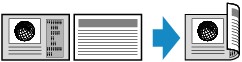
-
Drücken Sie die Taste KOPIE (COPY).
Der Kopier-Standby-Bildschirm wird angezeigt.
 Hinweis
Hinweis-
Wenn EIN (ON) für Kopier. (Copy) unter ECO (zweiseitig) (ECO (2-sided)) ausgewählt ist, wird durch Drücken der Taste KOPIE (COPY) der Standby-Bildschirm für zweiseitige Kopien angezeigt.
-
-
Drücken Sie die Taste Menü (Menu).
Der Bildschirm Menü Kopieren (Copy menu) wird angezeigt.
-
Verwenden Sie die Taste

 , um Spezielle Kopie (Special copy) auszuwählen, und drücken Sie dann die Taste OK.
, um Spezielle Kopie (Special copy) auszuwählen, und drücken Sie dann die Taste OK. -
Verwenden Sie die Taste

 , um Zweis. Kopie (2-sided copy) auszuwählen. Drücken Sie dann die Taste OK.
, um Zweis. Kopie (2-sided copy) auszuwählen. Drücken Sie dann die Taste OK.Wenn eine Einstellung für Seitenformat oder Medientyp ausgewählt wird, die nicht für zweiseitige Kopien verwendet werden kann, wird auf der LCD-Anzeige folgende Meldung angezeigt.
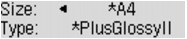
-
Drücken Sie die Taste

 , um das Papierformat auszuwählen, und anschließend die Taste OK.
, um das Papierformat auszuwählen, und anschließend die Taste OK. -
Drücken Sie die Taste

 , um den Medientyp auszuwählen, und anschließend die Taste OK.
, um den Medientyp auszuwählen, und anschließend die Taste OK.
 Hinweis
Hinweis-
Wenn EIN (ON) für Kopier. (Copy) unter ECO (zweiseitig) (ECO (2-sided)) festgelegt ist und eine Einstellung für Seitenformat oder Medientyp ausgewählt wird, die nicht für zweiseitige Kopien verwendet werden kann, wird durch Drücken der Taste KOPIE (COPY) die oben stehende Meldung auf der LCD-Anzeige angezeigt.
-
-
Legen Sie die Druckeinstellungen und die Heftseite fest.
Drücken Sie die Taste Menü (Menu). Verwenden Sie dann die Taste

 , um ein Einstellungselement auszuwählen.
, um ein Einstellungselement auszuwählen.Wählen Sie Heftseite (Stapling side) aus, und drücken Sie die Taste OK. Wählen Sie dann Längsseite (Long side) oder Breitseite (Short side) als Heftseite aus.
 Vornehmen von Einstellungen zum Kopieren
Vornehmen von Einstellungen zum Kopieren Hinweis
Hinweis-
Das * (Sternchen) auf der LCD-Anzeige weist auf die aktuelle Einstellung hin.
-
Wenn EIN (ON) für Sortieren (Collate) ausgewählt ist, kann die zweiseitige Kopie in Kombination mit sortiertem Kopieren verwendet werden.
-
-
Legen Sie das Originaldokument auf die Auflagefläche oder in den ADF.
-
Verwenden Sie die Taste
 (-)
(-)  (+) bzw. die Zifferntasten, um die Anzahl der Kopien anzugeben.
(+) bzw. die Zifferntasten, um die Anzahl der Kopien anzugeben. -
Drücken Sie die Taste Farbe (Color), um Farbkopien zu erstellen, bzw. die Taste Schwarz (Black), um Schwarzweiß-Kopien zu erstellen.
-
Wenn das Dokument auf die Auflagefläche aufgelegt worden ist:
Wenn das Gerät das Scannen der ersten Seite abgeschlossen hat, wird folgende Meldung angezeigt.

Wenn Sie die nächste Seite scannen möchten, legen Sie diese auf die Auflagefläche, und drücken Sie die Taste OK. Das Gerät startet den Kopiervorgang.
Drücken Sie die Taste Tonwahl, wenn Sie den Scanvorgang abgeschlossen haben und den Kopiervorgang starten möchten. Das Gerät startet den Kopiervorgang.
 Hinweis
Hinweis-
Sie können den Kopierauftrag während des Druckens hinzufügen.
-
-
Wenn das Dokument in den ADF eingelegt wurde:
Das Gerät startet automatisch mit dem Scannen der nächsten Dokumentseite, wenn der Scanvorgang einer Seite abgeschlossen wurde.
-
 Hinweis
Hinweis
-
Wenn beim Scanvorgang die Meldung Speicher ist voll (Memory is full) auf der LCD-Anzeige angezeigt wird, legen Sie für die Bildqualität Standard fest, oder verringern Sie die Anzahl der Dokumentseiten. Versuchen Sie dann erneut, den Kopiervorgang durchzuführen. Wenn das Problem hierdurch nicht behoben wird, legen Sie für die Bildqualität Entwurf (Draft) fest, und versuchen Sie, den Kopiervorgang erneut auszuführen.
-
Beim Erstellen einer Schwarzweißkopie kann die Druckintensität der zweiseitigen Kopie von der einer einseitigen Kopie abweichen.
-
Wenn Sie die Taste KOPIE (COPY) drücken, wird die zweiseitige Kopie abgebrochen und der Kopiermodus kehrt zur Standardkopie zurück.

